1.samba概述
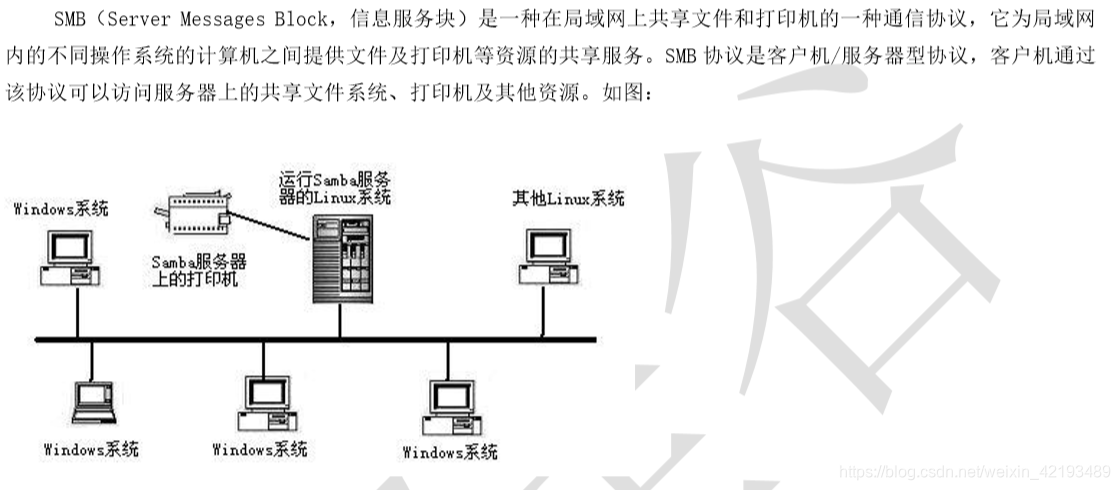
为什么要讲samba?

samba协议和cifs之间的关系

2.samba服务详解
samba软件相关信息
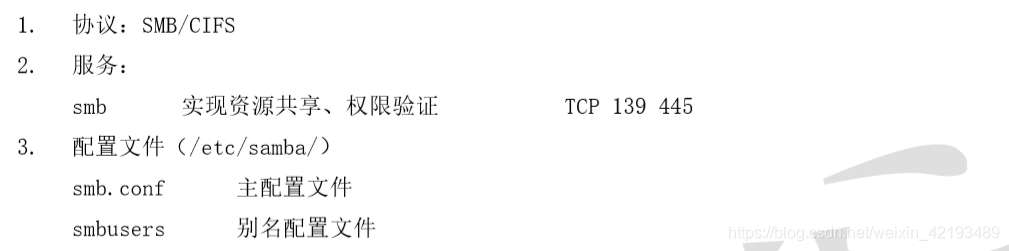
登陆验证模式(安全级别)

服务启动管理
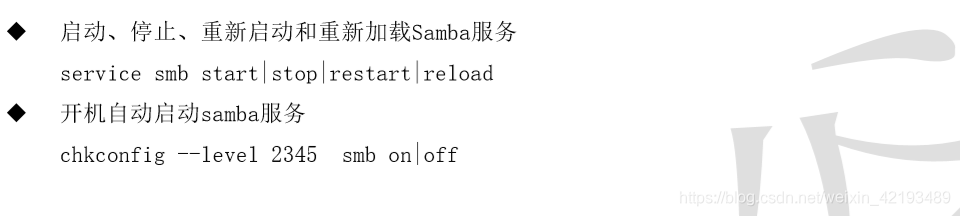
客户端登录方式

3.常规使用
3.1 linux上安装samba的服务包 -> 启动服务器端的程序 -> 客户端进行验证 (用windos系统自带的samba)
安装samba并启动samba服务进程
[root@oracle ~]# yum -y install samba
Loaded plugins: product-id, refresh-packagekit, search-disabled-repos, security,
: subscription-manager
This system is not registered to Red Hat Subscription Management. You can use subscription-manager to register.
Setting up Install Process
optcdrom | 4.1 kB 00:00 ...
Resolving Dependencies
--> Running transaction check
---> Package samba.x86_64 0:3.6.23-33.el6 will be installed
--> Finished Dependency Resolution
Dependencies Resolved
============================================================================================
Package Arch Version Repository Size
============================================================================================
Installing:
samba x86_64 3.6.23-33.el6 optcdrom 5.1 M
Transaction Summary
============================================================================================
Install 1 Package(s)
Total download size: 5.1 M
Installed size: 18 M
Downloading Packages:
Running rpm_check_debug
Running Transaction Test
Transaction Test Succeeded
Running Transaction
Installing : samba-3.6.23-33.el6.x86_64 1/1
Verifying : samba-3.6.23-33.el6.x86_64 1/1
Installed:
samba.x86_64 0:3.6.23-33.el6
Complete!
[root@oracle ~]# service smb start
Starting SMB services: [ OK ]
添加一个linux的用户,但不用于登录linux系统,所以不需要为该账户设置登录系统的密码
[root@oracle home]# useradd -s /sbin/nologin xiehao
[root@oracle home]#
但需要用pdbedit -a,为登录samba服务器设置密码
[root@oracle home]# pdbedit -a xiehao
new password:
retype new password:
Unix username: xiehao
NT username:
Account Flags: [U ]
User SID: S-1-5-21-390552880-3642289283-1446275809-1000
Primary Group SID: S-1-5-21-390552880-3642289283-1446275809-513
Full Name:
Home Directory: \\oracle\xiehao
HomeDir Drive:
Logon Script:
Profile Path: \\oracle\xiehao\profile
Domain: ORACLE
Account desc:
Workstations:
Munged dial:
Logon time: 0
Logoff time: Wed, 06 Feb 2036 07:06:39 PST
Kickoff time: Wed, 06 Feb 2036 07:06:39 PST
Password last set: Mon, 01 Jul 2019 02:01:17 PDT
Password can change: Mon, 01 Jul 2019 02:01:17 PDT
Password must change: never
Last bad password : 0
Bad password count : 0
Logon hours : FFFFFFFFFFFFFFFFFFFFFFFFFFFFFFFFFFFFFFFFFF
用windos电脑进行登录samba服务器,格式://服务器地址,便可以连接成功
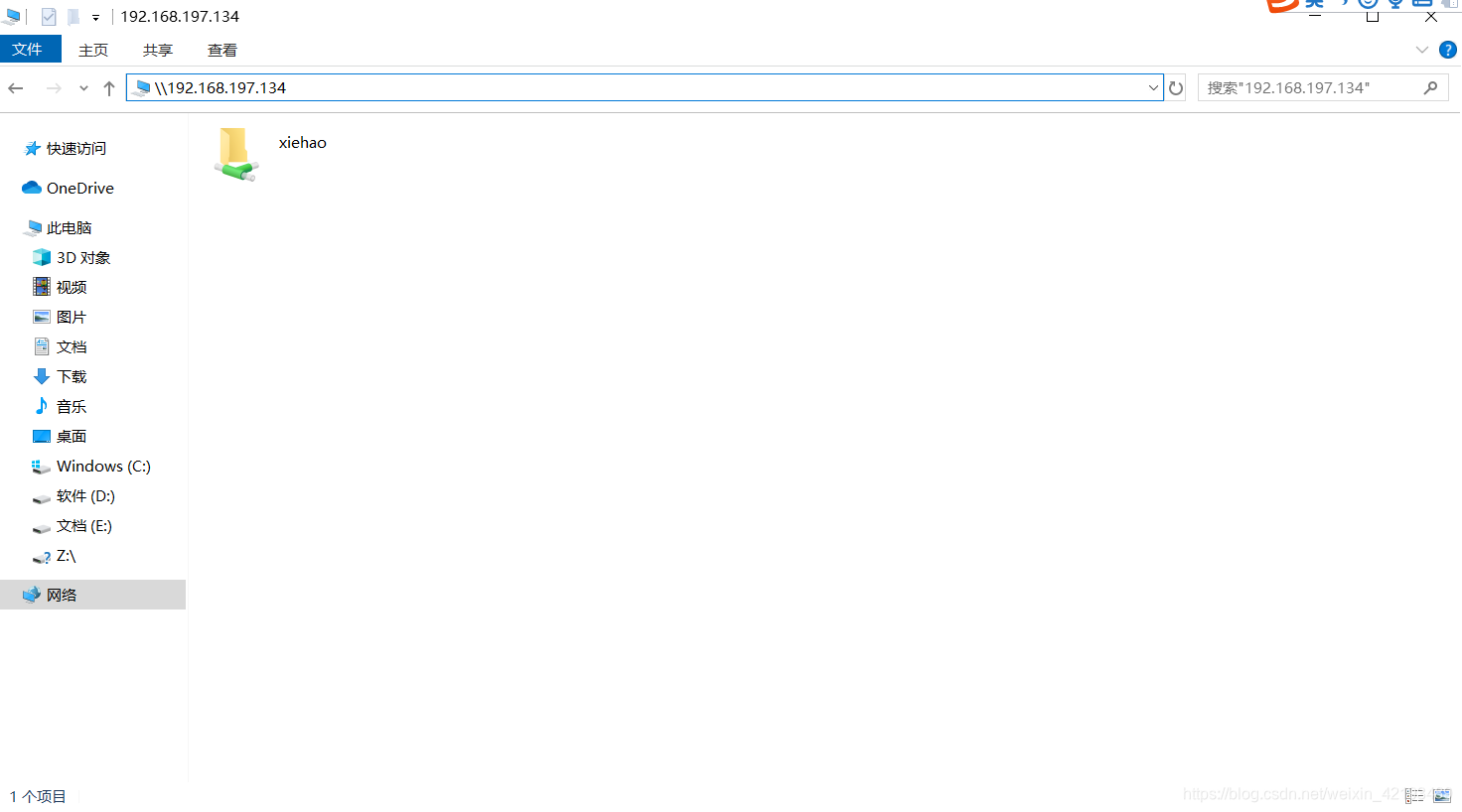
双击打开之后,就是linux用户,xiehao的家目录位置
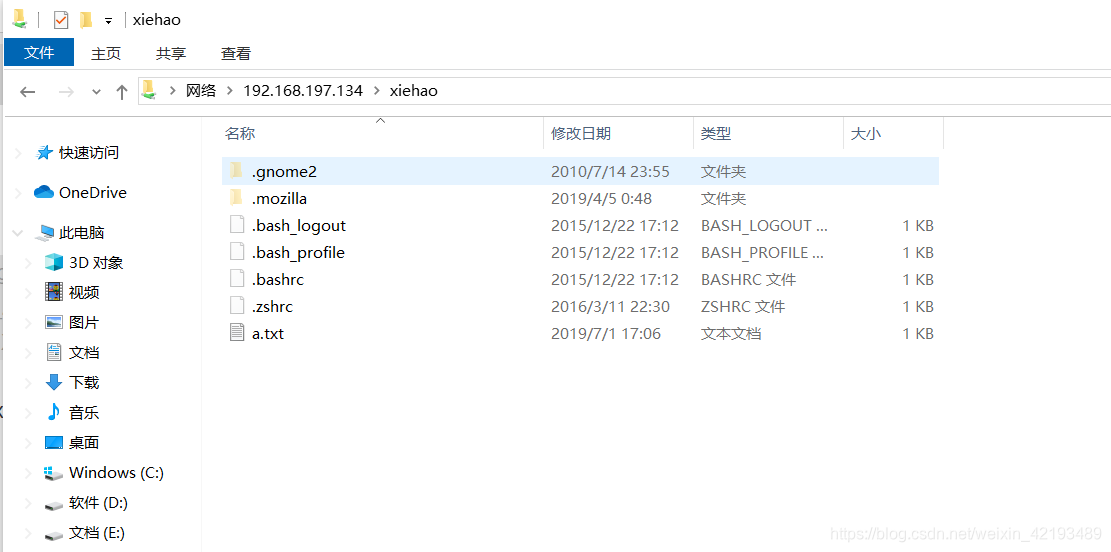
和服务器端,/home/xiehao/里面的数据一样
[root@oracle xiehao]# ll -a
total 32
drwx------. 4 xiehao xiehao 4096 Jul 1 02:00 .
drwxr-xr-x. 10 root root 4096 Jul 1 02:00 ..
-rw-r--r--. 1 xiehao xiehao 18 Dec 22 2015 .bash_logout
-rw-r--r--. 1 xiehao xiehao 176 Dec 22 2015 .bash_profile
-rw-r--r--. 1 xiehao xiehao 124 Dec 22 2015 .bashrc
drwxr-xr-x. 2 xiehao xiehao 4096 Jul 14 2010 .gnome2
drwxr-xr-x. 4 xiehao xiehao 4096 Apr 4 09:48 .mozilla
-rw-r--r--. 1 xiehao xiehao 658 Mar 11 2016 .zshrc
之后,只需要将家目录作为文件的交换空间一样,便可以上传和下载需要的文件。
举例:在客户端放入新文件linux云计算PDF文件
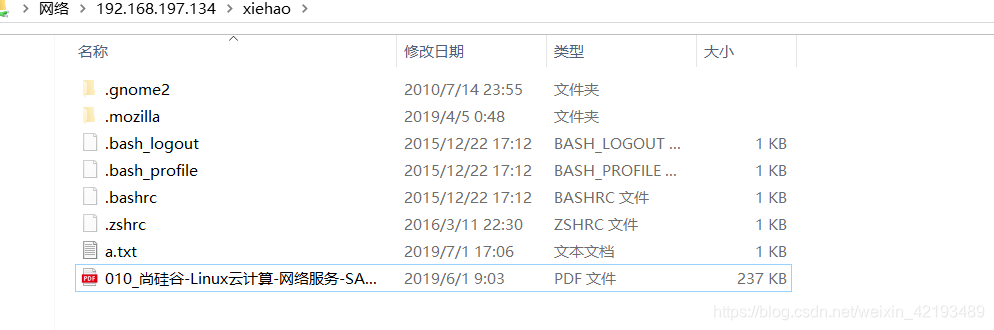
去服务器端进行查看,已经存在,说明客户端上传文件成功。
[root@oracle xiehao]# ll -a
total 272
drwx------. 4 xiehao xiehao 4096 Jul 1 04:16 .
drwxr-xr-x. 10 root root 4096 Jul 1 02:00 ..
-rwxr--r--. 1 xiehao xiehao 242082 May 31 18:03 010_尚硅谷-Linux云计算-网络服务-SAMBA.pdf
-rw-r--r--. 1 xiehao xiehao 18 Dec 22 2015 .bash_logout
-rw-r--r--. 1 xiehao xiehao 176 Dec 22 2015 .bash_profile
-rw-r--r--. 1 xiehao xiehao 124 Dec 22 2015 .bashrc
drwxr-xr-x. 2 xiehao xiehao 4096 Jul 14 2010 .gnome2
drwxr-xr-x. 4 xiehao xiehao 4096 Apr 4 09:48 .mozilla
-rw-r--r--. 1 xiehao xiehao 658 Mar 11 2016 .zshrc
3.2 映射网络驱动器(windos系统的设置)

选择我的电脑,右键选择映射网络驱动器,弹出下图窗口,注意连接格式
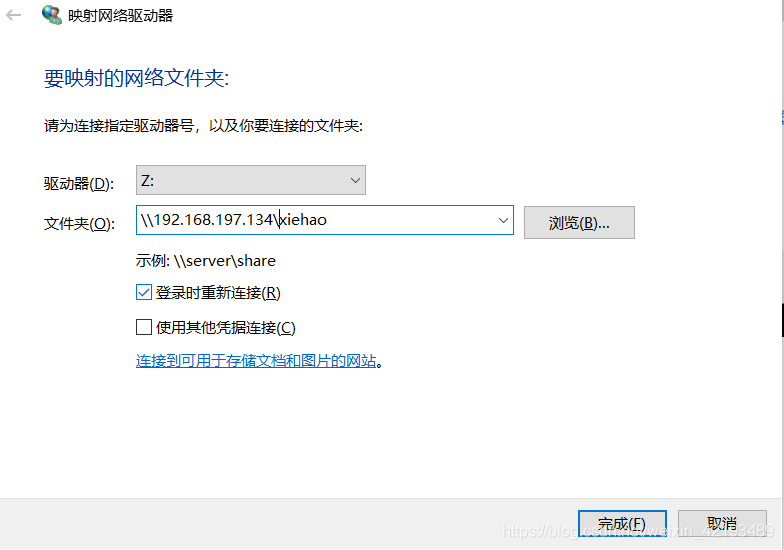
连接成功的效果图:
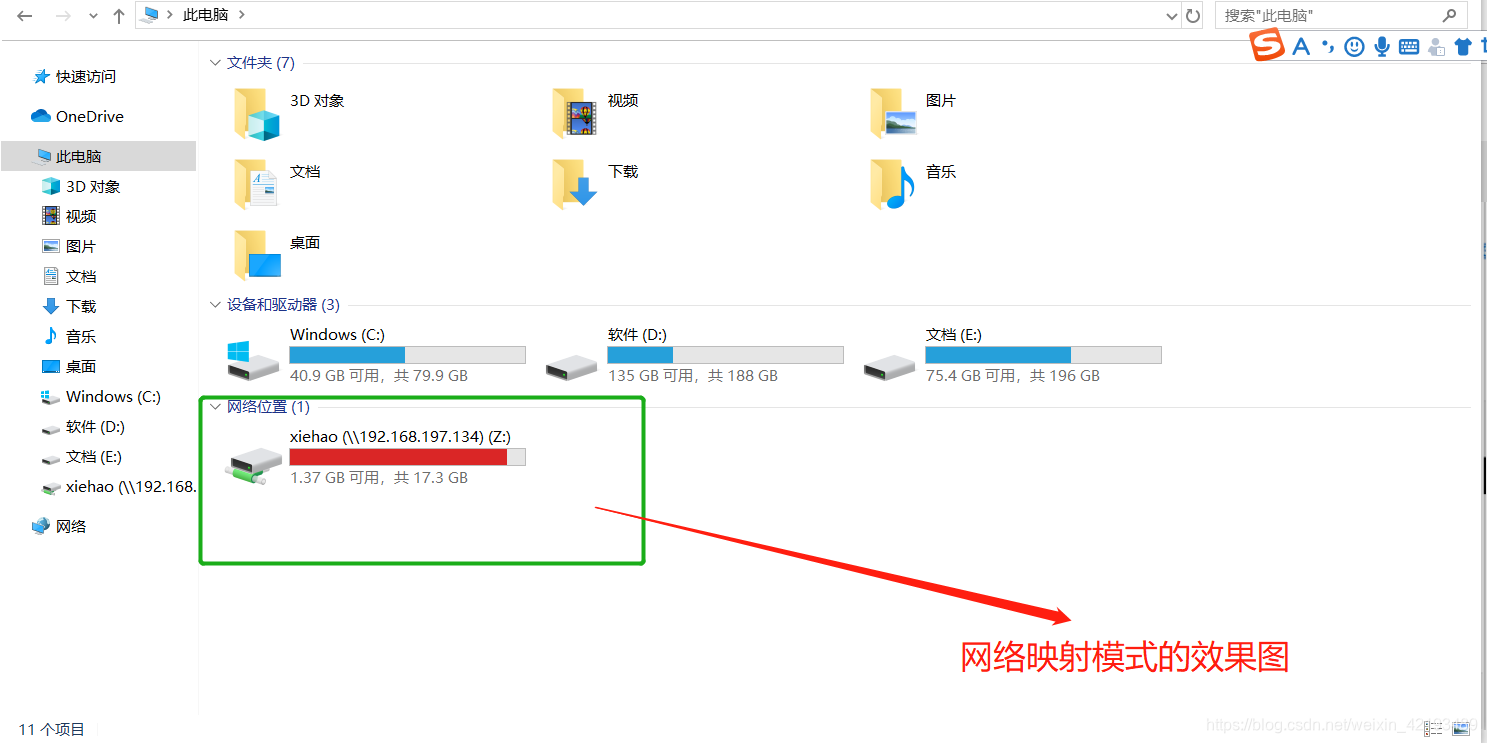
windos清除连接信息的缓存,在cmd里面用如下的命令,清除连接用户的信息
net use * /del #清空登录缓存
3.3使用linux作为客户端,连接samba服务器
第一步: 在linux上安装samba的客户端samba-client
[root@135 ~]# yum -y install samba-client
Loaded plugins: product-id, refresh-packagekit, search-disabled-repos, security,
: subscription-manager
This system is not registered to Red Hat Subscription Management. You can use subscription-manager to register.
Setting up Install Process
Resolving Dependencies
--> Running transaction check
---> Package samba-client.x86_64 0:3.6.23-33.el6 will be installed
--> Finished Dependency Resolution
Dependencies Resolved
=========================================================================================
Package Arch Version Repository Size
=========================================================================================
Installing:
samba-client x86_64 3.6.23-33.el6 optcdrom 11 M
Transaction Summary
=========================================================================================
Install 1 Package(s)
Total download size: 11 M
Installed size: 40 M
Downloading Packages:
Running rpm_check_debug
Running Transaction Test
Transaction Test Succeeded
Running Transaction
Installing : samba-client-3.6.23-33.el6.x86_64 1/1
Verifying : samba-client-3.6.23-33.el6.x86_64 1/1
Installed:
samba-client.x86_64 0:3.6.23-33.el6
Complete!
[root@135 ~]# which smbclient
/usr/bin/smbclient
第二步: 用smbclient来连接服务器,进行登录
smbclient -U 用户名 -L //服务器 IP #查看服务器共享 smbclient -U 用户名 //服务器 ip/共享名 #登录服务器共享
查看服务器共享
[root@135 ~]# smbclient -U xiehao -L //192.168.197.134
Enter xiehao's password:
Domain=[MYGROUP] OS=[Unix] Server=[Samba 3.6.23-33.el6]
Sharename Type Comment
--------- ---- -------
IPC$ IPC IPC Service (Samba Server Version 3.6.23-33.el6)
xiehao Disk Home Directories
Domain=[MYGROUP] OS=[Unix] Server=[Samba 3.6.23-33.el6]
Server Comment
--------- -------
Workgroup Master
--------- -------
登录服务器共享,登陆过程就是不适用 -L 参数,会进入smb客户端里面特有的命令,
可以用?进行查看常用命令
[root@135 ~]# smbclient -U xiehao //192.168.197.134/xiehao
Enter xiehao's password:
Domain=[MYGROUP] OS=[Unix] Server=[Samba 3.6.23-33.el6]
smb: \>
smb: \>
smb: \>
smb: \> ls
. D 0 Mon Jul 1 04:18:13 2019
.. D 0 Mon Jul 1 02:00:58 2019
.bash_logout H 18 Tue Dec 22 01:12:49 2015
.gnome2 DH 0 Wed Jul 14 08:55:40 2010
.bashrc H 124 Tue Dec 22 01:12:49 2015
.bash_profile H 176 Tue Dec 22 01:12:49 2015
.zshrc H 658 Fri Mar 11 06:30:55 2016
.mozilla DH 0 Thu Apr 4 09:48:08 2019
35436 blocks of size 524288. 2826 blocks available
smb: \> ?
? allinfo altname archive blocksize
cancel case_sensitive cd chmod chown
close del dir du echo
exit get getfacl geteas hardlink
help history iosize lcd link
lock lowercase ls l mask
md mget mkdir more mput
newer open posix posix_encrypt posix_open
posix_mkdir posix_rmdir posix_unlink print prompt
put pwd q queue quit
readlink rd recurse reget rename
reput rm rmdir showacls setea
setmode stat symlink tar tarmode
timeout translate unlock volume vuid
wdel logon listconnect showconnect ..
!
smb: \>
4. SAMBA 配置文件详解
全局参数:
==================Global Settings ===================
[global]
config file = /usr/local/samba/lib/smb.conf.%m
说明:config file 可以让你使用另一个配置文件来覆盖缺省的配置文件。如果文件 不存在,则该项 无效。这个参数很有用,可以使得 samba 配置更灵活,可以让一台 samba 服务器模拟多台不同配置的 服务器。比如,你想让 PC1(主机名)这台电脑在访问 Samba Server 时使用它自己的配置文件,那么 先在/etc/samba/host/下为 PC1 配置一个名为 smb.conf.pc1 的文件,然后在 smb.conf 中加入:config file = /etc/samba/host/smb.conf.%m。这样当 PC1 请求连接 Samba Server 时,smb.conf.%m 就被替 换成 smb.conf.pc1。这样,对于 PC1 来说,它所使用的 Samba 服务就是由 smb.conf.pc1 定义的,而 其他机器访问 Samba Server 则还是应用 smb.conf。
workgroup = WORKGROUP
说明:设定 Samba Server 所要加入的工作组或者域。
server string = Samba Server Version %v
说明:设定 Samba Server 的注释,可以是任何字符串,也可以不填。宏%v 表示显示 Samba 的版本号。
netbios name = smbserver
说明:设置 Samba Server 的 NetBIOS 名称。如果不填,则默认会使用该服务器的 DNS 名称的第一部 分。netbios name 和 workgroup 名字不要设置成一样了。
interfaces = lo eth0 192.168.12.2/24 192.168.13.2/24
说明:设置 Samba Server 监听哪些网卡,可以写网卡名,也可以写该网卡的 IP 地址。
hosts allow = 127. 192.168.1. 192.168.10.1
说明:表示允许连接到 Samba Server 的客户端,多个参数以空格隔开。可以用一个 IP 表示,也可以 用一个网段表示。hosts deny 与 hosts allow 刚好相反。
例如:hosts allow=172.17.2.EXCEPT172.17.2.50 表示容许来自 172.17.2.*.*的主机连接,但排除 172.17.2.50 hosts allow=172.17.2.0/255.255.0.0
表示容许来自 172.17.2.0/255.255.0.0 子网中的所有主机连接 hosts allow=M1,M2
表示容许来自 M1 和 M2 两台计算机连接 hosts allow=@xq
表示容许来自 XQ 网域的所有计算机连接
max connections = 0
说明:max connections 用来指定连接 Samba Server 的最大连接数目。如果超出连接数目,则新的连 接请求将被拒绝。0 表示不限制。
deadtime = 0
说明:deadtime 用来设置断掉一个没有打开任何文件的连接的时间。单位是分钟,0 代表 Samba Server
不自动切断任何连接。
time server = yes/no
说明:time server 用来设置让 nmdb 成为 windows 客户端的时间服务器。
log file = /var/log/samba/log.%m
说明:设置 Samba Server 日志文件的存储位置以及日志文件名称。在文件名后加个宏%m(主机名), 表示对每台访问 Samba Server 的机器都单独记录一个日志文件。如果 pc1、pc2 访问过 Samba Server, 就会在/var/log/samba 目录下留下 log.pc1 和 log.pc2 两个日志文件。
max log size = 50
说明:设置 Samba Server 日志文件的最大容量,单位为 kB,0 代表不限制。
security = user
说明:设置用户访问 Samba Server 的验证方式,一共有四种验证方式。
1. share:用户访问 Samba Server 不需要提供用户名和口令, 安全性能较低。
2. user:Samba Server 共享目录只能被授权的用户访问,由 Samba Server 负责检查账号和密码的正 确性。账号和密码要在本 Samba Server 中建立。
3. server:依靠其他 Windows NT/2000 或 Samba Server 来验证用户的账号和密码,是一种代理验证。 此种安全模式下,系统管理员可以把所有的 Windows 用户和口令集中到一个 NT 系统上,使用 Windows NT 进行 Samba 认证, 远程服务器可以自动认证全部用户和口令,如果认证失败,Samba 将使用用户级安全 模式作为替代的方式。
4. domain:域安全级别,使用主域控制器(PDC)来完成认证。
passdb backend = tdbsam
说明:passdb backend 就是用户后台的意思。目前有三种后台:smbpasswd、tdbsam 和 ldapsam。sam
应该是 security account manager(安全账户管理)的简写。 1.smbpasswd:该方式是使用 smb 自己的工具 smbpasswd 来给系统用户(真实
用户或者虚拟用户)设置一个 Samba 密码,客户端就用这个密码来访问 Samba 的资源。smbpasswd 文 件默认在/etc/samba 目录下,不过有时候要手工建立该文件。 2.tdbsam:该方式则是使用一个数据库文件来建立用户数据库。数据库文件叫 passdb.tdb,默认在
/etc/samba 目录下。passdb.tdb 用户数据库可以使用 smbpasswd –a 来建立 Samba 用户,不过要建 立的 Samba 用户必须先是系统用户。我们也可以使用 pdbedit 命令来建立 Samba 账户。pdbedit 命令 的参数很多,我们列出几个主要的。
pdbedit –a username:新建 Samba 账户。 pdbedit –x username:删除 Samba 账户。
pdbedit –L:列出 Samba 用户列表,读取 passdb.tdb 数据库文件。
pdbedit –Lv:列出 Samba 用户列表的详细信息。
pdbedit –c “[D]” –u username:暂停该 Samba 用户的账号。 pdbedit –c “[]” –u username:恢复该 Samba 用户的账号。
3.ldapsam:该方式则是基于 LDAP 的账户管理方式来验证用户。首先要建立 LDAP 服务,然后设置 “passdb backend = ldapsam:ldap://LDAP Server”
encrypt passwords = yes/no
说明:是否将认证密码加密。因为现在 windows 操作系统都是使用加密密码,所以一般要开启此项。 不过配置文件默认已开启。
smb passwd file = /etc/samba/smbpasswd
说明:用来定义 samba 用户的密码文件。smbpasswd 文件如果没有那就要手工新建。
username map = /etc/samba/smbusers
说明:用来定义用户名映射,比如可以将 root 换成 administrator、admin 等。不过要事先在 smbusers 文件中定义好。比如:root = administrator admin,这样就可以用 administrator 或 admin 这两个 用户来代替 root 登陆 Samba Server,更贴近 windows 用户的习惯。
guest account = nobody
说明:用来设置 guest 用户名。
socket options = TCP_NODELAY SO_RCVBUF=8192 SO_SNDBUF=8192
说明:用来设置服务器和客户端之间会话的 Socket 选项,可以优化传输速度。
domain master = yes/no
说明:设置 Samba 服务器是否要成为网域主浏览器,网域主浏览器可以管理跨子网域的浏览服务。
local master = yes/no
说明:local master 用来指定 Samba Server 是否试图成为本地网域主浏览器。如果设为 no,则永远 不会成为本地网域主浏览器。但是即使设置为 yes,也不等于该 Samba Server 就能成为主浏览器,还 需要参加选举。
preferred master = yes/no
说明:设置 Samba Server 一开机就强迫进行主浏览器选举,可以提高 Samba Server 成为本地网域主 浏览器的机会。如果该参数指定为 yes 时,最好把 domain master 也指定为 yes。使用该参数时要注 意:如果在本 Samba Server 所在的子网有其他的机器(不论是 windows NT 还是其他 Samba Server) 也指定为首要主浏览器时,那么这些机器将会因为争夺主浏览器而在网络上大发广播,影响网络性能。 如果同一个区域内有多台 Samba Server,将上面三个参数设定在一台即可。
os level = 200
说明:设置 samba 服务器的 os level。该参数决定 Samba Server 是否有机会成为本地网域的主浏览 器。os level 从 0 到 255,winNT 的 os level 是 32,win95/98 的 os level 是 1。Windows 2000 的
os level 是 64。如果设置为 0,则意味着 Samba Server 将失去浏览选择。如果想让 Samba Server 成
为 PDC,那么将它的 os level 值设大些。
domain logons = yes/no
说明:设置 Samba Server 是否要做为本地域控制器。主域控制器和备份域控制器都需要开启此项。
logon . = %u.bat
说明:当使用者用 windows 客户端登陆,那么 Samba 将提供一个登陆档。如果设置成%u.bat,那么就 要为每个用户提供一个登陆档。如果人比较多,那就比较麻烦。可以设置成一个具体的文件名,比如 start.bat,那么用户登陆后都会去执行 start.bat,而不用为每个用户设定一个登陆档了。这个文件 要放置在[netlogon]的 path 设置的目录路径下。
wins support = yes/no
说明:设置 samba 服务器是否提供 wins 服务。
wins server = wins 服务器 IP 地址
说明:设置 Samba Server 是否使用别的 wins 服务器提供 wins 服务。
wins proxy = yes/no
说明:设置 Samba Server 是否开启 wins 代理服务。
dns proxy = yes/no
说明:设置 Samba Server 是否开启 dns 代理服务。
load printers = yes/no
说明:设置是否在启动 Samba 时就共享打印机。
printcap name = cups
说明:设置共享打印机的配置文件。
printing = cups
说明:设置 Samba 共享打印机的类型。现在支持的打印系统有:bsd, sysv, plp, lprng, aix, hpux, qnx
共享参数:
================== Share Definitions ================== [共享名]
comment = 任意字符串
说明:comment 是对该共享的描述,可以是任意字符串。
path = 共享目录路径
说明:path 用来指定共享目录的路径。可以用%u、%m 这样的宏来代替路径里的 unix 用户和客户机的 Netbios 名,用宏表示主要用于[homes]共享域。例如:如果我们不打算用 home 段做为客户的共享, 而是在/home/share/下为每个 Linux 用户以他的用户名建个目录,作为他的共享目录,这样 path 就 可以写成:path = /home/share/%u; 。用户在连接到这共享时具体的路径会被他的用户名代替,要 注意这个用户名路径一定要存在,否则,客户机在访问时会找不到网络路径。同样,如果我们不是以 用户来划分目录,而是以客户机来划分目录,为网络上每台可以访问 samba 的机器都各自建个以它的 netbios 名的路径,作为不同机器的共享资源,就可以这样写:path = /home/share/%m 。
browseable = yes/no
说明:browseable 用来指定该共享是否可以浏览。
writable = yes/no
说明:writable 用来指定该共享路径是否可写。
available = yes/no
说明:available 用来指定该共享资源是否可用。
admin users = 该共享的管理者
说明:admin users 用来指定该共享的管理员(对该共享具有完全控制权限)。在 samba 3.0 中,如 果用户验证方式设置成“security=share”时,此项无效。
例如:admin users =bobyuan,jane(多个用户中间用逗号隔开)。
valid users = 允许访问该共享的用户
说明:valid users 用来指定允许访问该共享资源的用户。
例如:valid users = bobyuan,@bob,@tech(多个用户或者组中间用逗号隔开,如果要加入一个组 就用“@+组名”表示。)
invalid users = 禁止访问该共享的用户
说明:invalid users 用来指定不允许访问该共享资源的用户。 例如:invalid users = root,@bob(多个用户或者组中间用逗号隔开。)
write list = 允许写入该共享的用户
说明:write list 用来指定可以在该共享下写入文件的用户。 例如:write list = bobyuan,@bob
public = yes/no
说明:public 用来指定该共享是否允许 guest 账户访问。
guest ok = yes/no
说明:意义同“public”。
几个特殊共享:
[homes]
comment = Home Directories browseable = no
writable = yes valid users = %S
; valid users = MYDOMAIN\%S
[printers]
comment = All Printers path = /var/spool/samba browseable = no
guest ok = no writable = no printable = yes
[netlogon]
comment = Network Logon Service path = /var/lib/samba/netlogon guest ok = yes
writable = no share modes = no
[Profiles]
path = /var/lib/samba/profiles browseable = no
guest ok = yes
5.samba的部署与进阶实验
5.1部署
注:先关闭服务器和客户机上的防火墙和 SELinux
部署流程:
1. 服务器端安装 samba
yum -y install samba
2. 确认客户端和相关命令软件包是否安装(默认是安装的)
rpm -q samba-client
rpm -q samba-common
3. 创建共享区域
备份主配置文件
创建独立的共享区间(仿照模板编写)
4. 启动 smb 服务并查看默认共享区域
a、service smb start
b、smbclient -U 用户名 -L smbserverIP
5.2 本地验证(登录、上传、下载)
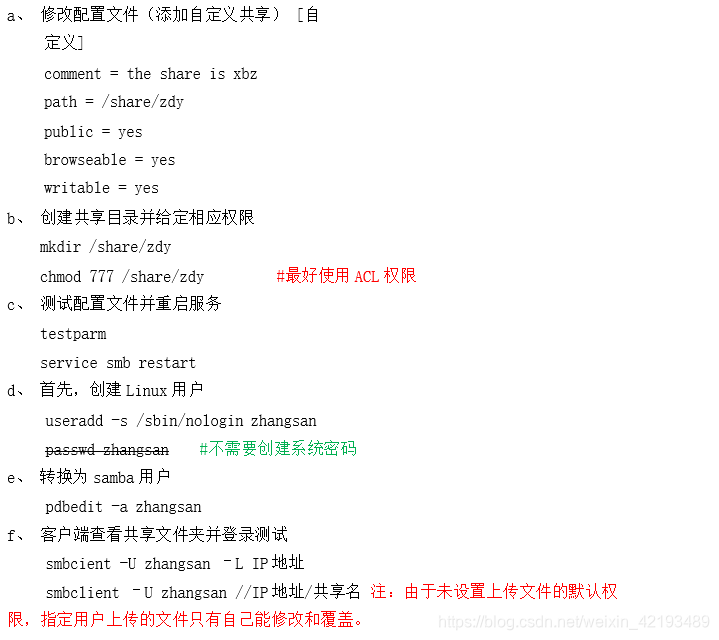
a、 修改配置文件(添加自定义共享) [自定义]
comment = the share is xbz path = /share/zdy
public = yes browseable = yes writable = yes
b、 创建共享目录并给定相应权限 mkdir /share/zdy
chmod 777 /share/zdy #最好使用 ACL 权限
c、 测试配置文件并重启服务
testparm
service smb restart
d、 首先,创建 Linux 用户
useradd -s /sbin/nologin zhangsan
passwd zhangsan #不需要创建系统密码
e、 转换为 samba 用户
pdbedit -a zhangsan
f、 客户端查看共享文件夹并登录测试
smbcient -U zhangsan –L IP 地址
smbclient –U zhangsan //IP 地址/共享名
注:由于未设置上传文件的默认权限,指定用户上传的文件只有自己能修改和覆盖。
具体操作:1.在配置文件最后面手动添加共享区域,标明共享文件夹,标明可读可写等信息。其中#和;都是注释掉当前行的意思
[root@oracle atguigu]# vim /etc/samba/smb.conf
# A publicly accessible directory, but read only, except for people in
# the "staff" group
; [public]
; comment = Public Stuff
; path = /home/samba
; public = yes
; writable = yes
; printable = no
; write list = +staff
#自己定义的共享文件夹/atguigu
[atguigu]
comment = share dir
path = /atguigu
public = yes
writable = yes
browseable = yes
; write list = +staff
; printable = no
2.在根目录创建/atguigu目录,并且授权o+w ,这样共享文件夹(通过配置文件和linux目录管理系统双层作用)对所有用户都具有写入权限了
3.在linux另一台客户端服务器上了,登录samba服务器,用两个账号进行测试,发现都可以对共享目录上传文件、删除文件.
3.1查看xiehao用户的信息
smbclient -U xiehao -L //192.168.197.134
Enter xiehao's password:
Domain=[MYGROUP] OS=[Unix] Server=[Samba 3.6.23-33.el6]
Sharename Type Comment
--------- ---- -------
atguigu Disk share dir
IPC$ IPC IPC Service (Samba Server Version 3.6.23-33.el6)
xiehao Disk Home Directories
Domain=[MYGROUP] OS=[Unix] Server=[Samba 3.6.23-33.el6]
Server Comment
--------- -------
Workgroup Master
--------- -------
3.2查看xh用户的信息
[root@135 ~]# smbclient -U xh -L //192.168.197.134/atguigu
Enter xh's password:
Domain=[MYGROUP] OS=[Unix] Server=[Samba 3.6.23-33.el6]
Sharename Type Comment
--------- ---- -------
atguigu Disk share dir
IPC$ IPC IPC Service (Samba Server Version 3.6.23-33.el6)
xh Disk Home Directories
Domain=[MYGROUP] OS=[Unix] Server=[Samba 3.6.23-33.el6]
Server Comment
--------- -------
Workgroup Master
--------- -------
3.3分别用两个用户登录 进行上传文件的测试
[root@135 ~]# smbclient -U xiehao //192.168.197.134/atguigu
Enter xiehao's password:
Domain=[MYGROUP] OS=[Unix] Server=[Samba 3.6.23-33.el6]
smb: \> ls
. D 0 Tue Jul 2 02:09:10 2019
.. DR 0 Tue Jul 2 02:09:10 2019
35436 blocks of size 524288. 2826 blocks available
smb: \> put install.log
putting file install.log as \install.log (1159.2 kb/s) (average 1159.2 kb/s)
smb: \> exit
[root@135 ~]# smbclient -U xh //192.168.197.134/atguigu
Enter xh's password:
Domain=[MYGROUP] OS=[Unix] Server=[Samba 3.6.23-33.el6]
smb: \> ls
. D 0 Tue Jul 2 02:20:10 2019
.. DR 0 Tue Jul 2 02:09:10 2019
install.log A 43920 Tue Jul 2 02:20:10 2019
35436 blocks of size 524288. 2826 blocks available
smb: \> put anaconda-ks.cfg
putting file anaconda-ks.cfg as \anaconda-ks.cfg (87.2 kb/s) (average 87.2 kb/s)
smb: \> ls
. D 0 Tue Jul 2 02:20:36 2019
.. DR 0 Tue Jul 2 02:09:10 2019
anaconda-ks.cfg A 3305 Tue Jul 2 02:20:36 2019
install.log A 43920 Tue Jul 2 02:20:10 2019
35436 blocks of size 524288. 2826 blocks available
3.4在samba服务器的共享目录/atguigu下面进行查看上传的文件
[root@oracle atguigu]# cd /atguigu/
[root@oracle atguigu]# ll
total 48
-rwxr--r--. 1 xh xh 3305 Jul 2 02:20 anaconda-ks.cfg
-rwxr--r--. 1 xiehao xiehao 43920 Jul 2 04:23 install.log
6.web图形化管理界面
- 安装(导入安装包) 使用 yum -y install * 安装所有上传的 rpm 包
- 修改/etc/xinetd.d/swat 添加: only_from = 登录来源 IP disable = no
- 重启 xinetd 服务 service xinetd restart
- 测试 浏览器:IP:901 #登录时注意端口号
效果图:
























 5044
5044











 被折叠的 条评论
为什么被折叠?
被折叠的 条评论
为什么被折叠?








